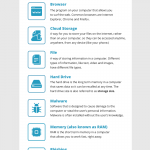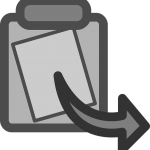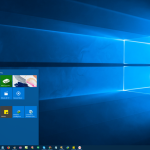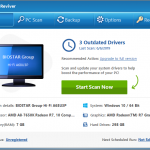Technology can be intimidating. Stay up-to-date with Reviversoft’s dictionary of common computer terms. Keep this guide handy: You’ll start seeing these terms everywhere (if you haven’t already!) Address Bar The address bar is the small, rectangular area at the top of a browser that display the web address. You can also enter a web address in the address bar to go to that web address. Add-ons Add-ons are small software programs that can optionally be added to a browser to extend the capabilities of the browser. A common add-on is […]
| By Chris |
|
|
Here are easy to follow steps to fix your camera issues. Wanted to use your camera but unable to, because it’s all black and you’re seeing errors? Most users reported that this issue happens with their laptop computers. But, can also happen to your external PC cameras. Here are quick and easy steps to get that issue fixed. Step1: Restart your PC There might be a program that is blocking your camera from functioning. Thus, restarting your PC could resolve the issue. Restarting your computer also refreshes your system, therefore, […]
| By Chris |
|
|
Please see the steps below to fix mouse issues. Your Mouse is one of the most essential devices in your system. It enables you to hover on your computer’s desktop easily and allows you to quickly select and click on items. If this device stops working, you might not be able to get that work done in a quick manner or even play that game that you wanted to play. Here are a few simple steps you could apply to get that issue fixed. Step 1: Unplug your Mouse Unplug […]
| By Chris |
|
|
Has the copy-paste feature stopped working for you? If you’re anything like me, you probably use the copy-paste function on your computer all the time. So this problem is annoying, or just downright frustrating. Fortunately, the fix is easy. Here are a few solutions to fix your broken Copy-Paste function in Windows 10. Tip 1. Close your open programs Let’s start with the easiest solution. Having multiple windows open at the same time can cause a variety of issues, like copy-paste failure. To resolve, close all your open programs by […]
| By Chris |
|
|
Imagine this: You’re having lunch with an old friend that you haven’t seen in years. You’re catching up, talking about your families. Then they ask, “Do you have a picture of your grandkids?” Yes, you have lots of pictures! But not on you. All your precious photos and files are on your computer at home. You promise to email your friend photos later. But it’s easy to forget a thing like that. And what if you don’t have her email address? If only there was a way to get to […]
| By Chris |
|
|
If you would like to fix flash drive issues. Having trouble getting that files transferred from your USB stick to your PC? Can’t save a file from your PC to your external drive? If you are having issues with your external drive and you see this message:“There’s a problem with this drive” error, please see the fixes shown below. Let’s dive into the solutions: Step 1: Eject your USB Drive Properly The easiest and simplest way to resolve the issue is by ejecting your USB stick properly. 1. Please go […]
| By Chris |
|
|
To fix acrobat issues, please see the steps below. Adobe Reader is a free software program we use to open .pdf file formats. It is a useful tool we use to open a PDF that may contain files such as images, text documents, forms, and others. If you have encountered issues with your Adobe Reader, please follow the steps given below. Step 1: Check for updates The simplest fix to the issue is checking for program updates. It might be that the program is acting weird or not working correctly […]
| By Chris |
|
|
To fix second monitor issues, please see the steps below. Multi-monitor has been a common trend nowadays, we use it for a multiple of reasons. Whether for gaming, working, or simply love the setup. If you are unable to use your second monitor. Don’t worry, I got you. Please see these easy to follow steps given below. Step 1: Restart your PC This is a basic fix and mostly applicable to the most common issues you experience in your system. Restarting your PC does a lot of things, essentially, it […]
| By Chris |
|
|
Is your computer slowing down? It happens to all of us. Fortunately, if your PC runs on the Windows 10 operating system, there are some quick and easy fixes you can make to help bring your computer back up to speed. You’ll know you’re running Windows 10 if your Start menu looks like this: In this post, we’ll walk you through a simple five-step process that may help keep your PC running smoothly. Let’s jump right in. 1. Disable Programs That Run At Start-up You may notice your computer running […]
| By Chris |
|
|
To fix YouTube issues, please see the steps provided below. YouTube, who has not heard about this website? The most popular video website in the world, we watch videos, listen to our favorite songs or upload our own videos. Are you unable to browse or play a video after upgrading to Windows 10? Or might have encountered an error while playing a video? Wanted to upload that video of yours, but unable to so? You might have encountered one of these issues mentioned above, I did experience them too and […]
| By Chris |
|
|
If you would like to fix browser issues, please see the steps below. Unable to browse the web? Or are you experiencing browser freezing issues? These are the most common issues users experience in Windows 10 and the solutions are very simple. Let’s dive in: Step 1: Clear Browser Cache and Data Most issues you’d experience on your browser can be fixed by this simple solution. Clearing your browser data. Most if not all, you can access the clear data feature through Ctrl + Shift + Delete. Google Chrome: Please […]
| By Chris |
|
|
Driver Reviver provides up-to-date bug fixes and new driver features direct from the software’s original manufacturers. With Driver Reviver, you won’t have to think about your computer’s drivers ever again, because your new electronic assistant is on the job. But how can you make the most of its features? Here are 5 ways Driver Reviver will make your life easier. 1. Before you do any scan, do a backup. Let’s say you want to make doubly sure that some random driver update you’re installing doesn’t end up having a conflict […]
| By Chris |
|
|
Resolve Windows 10 Freezing Problems: Can’t get that work done because of system freezes? Annoying, right? This issue is not new to me. The first time I have migrated and upgraded to Windows 10, I have experienced issues, including this one. Here are the things I applied to resolve this issue. Step 1: Disconnect your Devices Please try to unplug all your external USB devices, including the mouse, keyboard, mobile phones, and printers from your system. Then restart your computer to check if they are causing this issue to occur. […]
| By Chris |
|
|
If you’re not already on Facebook, you’ve probably heard a lot about it. Maybe your friends have told you to RSVP to a party on Facebook, and your family members have probably told you to just get on Facebook already. Boasting more than a billion users, Facebook definitely makes it easier to connect with your loved ones and keep up with what’s going on in their lives. But you may have some reservations about jumping on board and creating an account yourself. Privacy matters You may have privacy concerns — […]
| By Chris |
|
|
Fix HMDI Problems: Are you setting up multiple monitors on a single computer machine? Yes, HMDI is the best option for you. But, have encountered issues setting up your HMDI component? I’ve got solutions for you. Step 1: Unplug and Plug-In Power Cable to Fix HDMI Ports 1. Please disconnect all HDMI cables from the inputs 2. Unplug the power cable for about 5 minutes 3. Plug it back in the power source 4. Connect the HDMI cable to your PC 5. Turn on your PC Step 2: Check your […]